
windows系统的安全模式可以让我们在电脑系统出现一些故障问题的时候进入修复,不过不同的系统进入安全模式的操作会有不同。有网友想了解win10怎么进入安全模式,下面小编就教下大家win10进入安全模式的方法。
具体的步骤如下:
1、同时按下快捷键“win+I”打开windows设置界面,找到“更新和恢复”选项,并点击进入界面。

2、进入界面后,依次点击“恢复”——>“立即重启”选项即可进入疑难解答界面,然后参照下面的步骤进入安全模式。
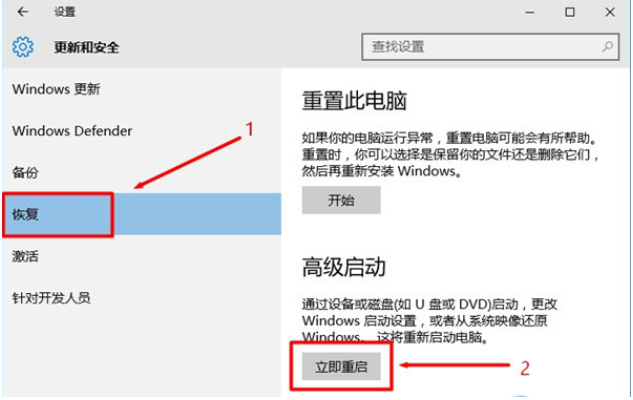
3、以上是能进的了系统的情况,如果进不了系统的话,强制开关机三次(按电源10秒左右),系统会进行自动修复,选择高级选项进入。
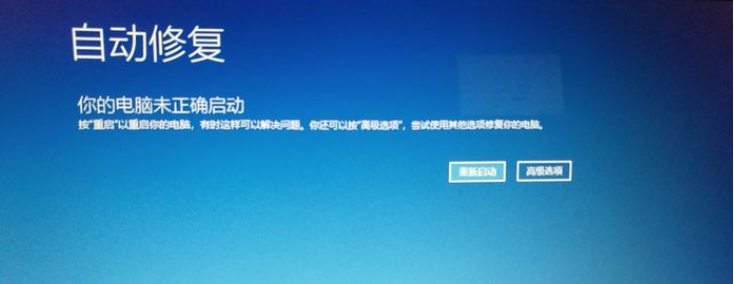
4、选择疑难解答。
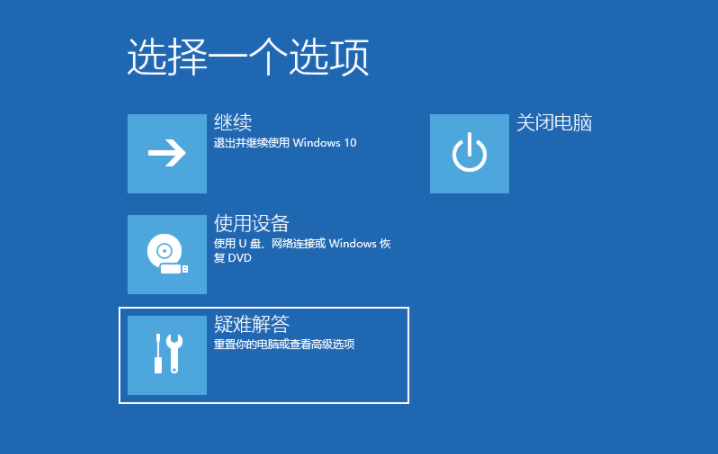
5、选择高级选项,按回车。
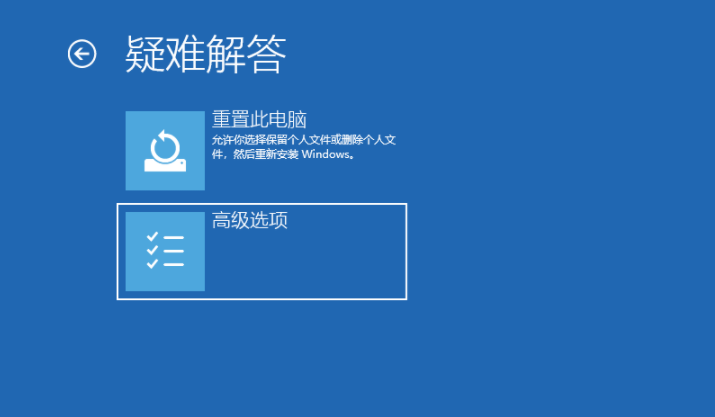
6、在高级选项中,选择启动并按回车。
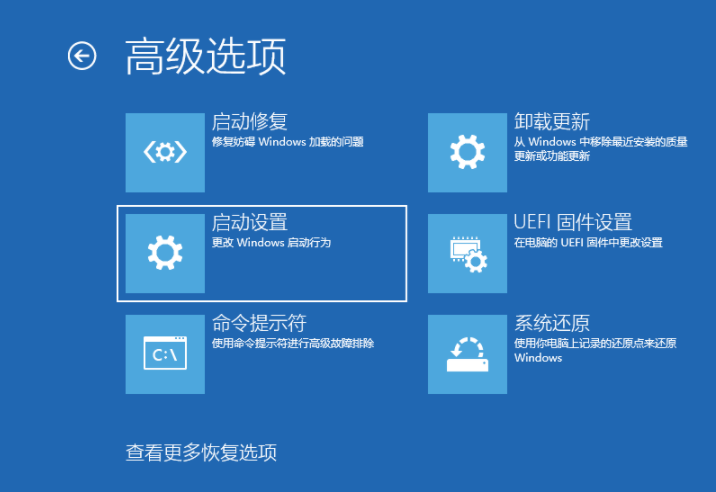
7、在启动设置,直接点击重启按钮。
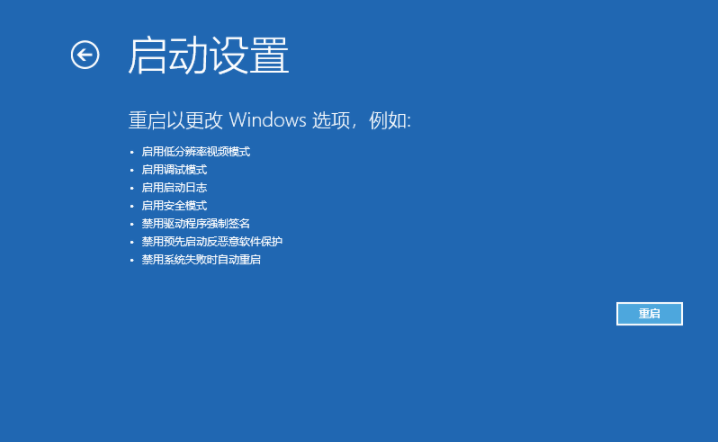
8、再次重启后我们就会来到启动设置,这时候按 4 数字键即可进入安全模式。
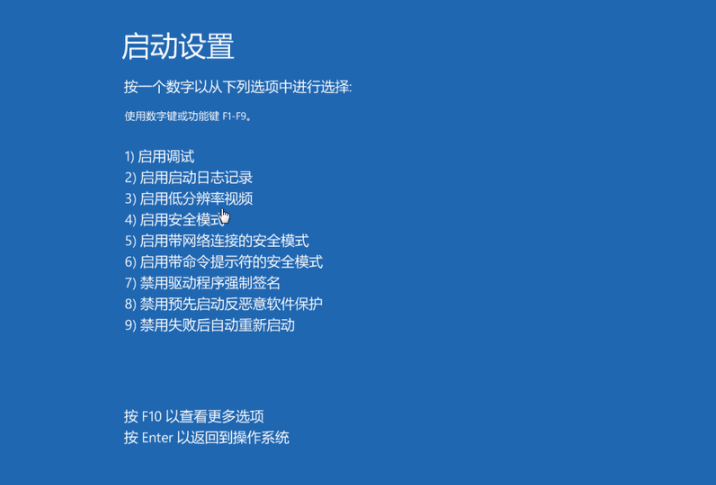
9、下图就是正常进入Win10安全模式的桌面啦。
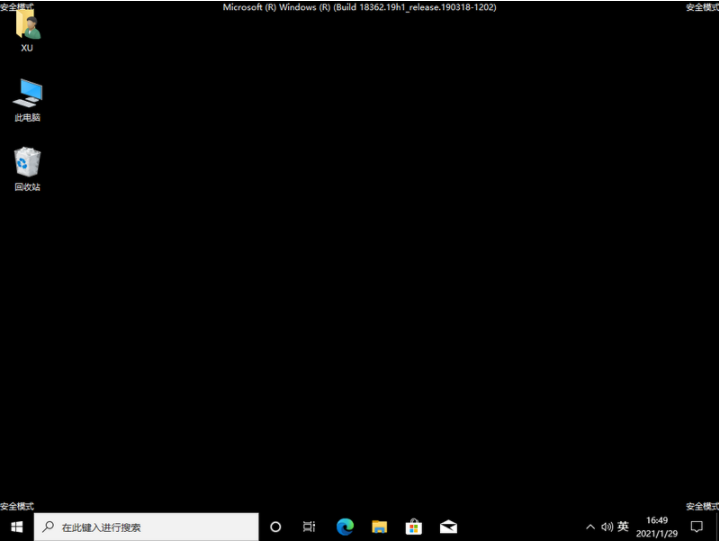
以上便是win10进入安全模式的方法,有需要的小伙伴可以参照教程操作哦。






 粤公网安备 44130202001059号
粤公网安备 44130202001059号